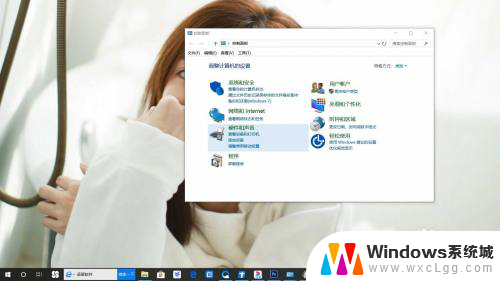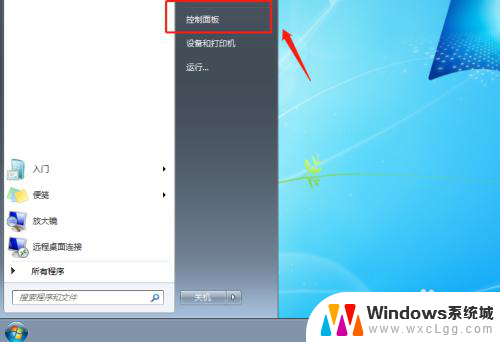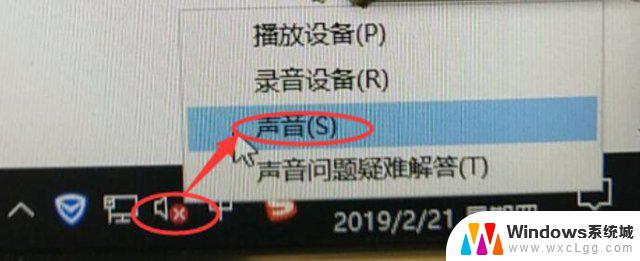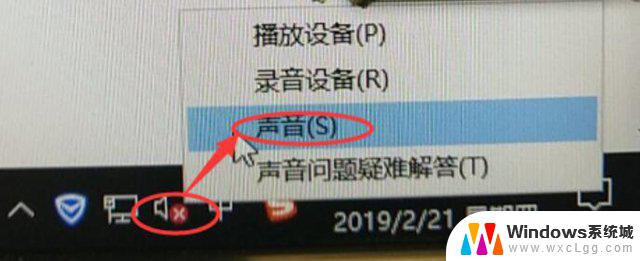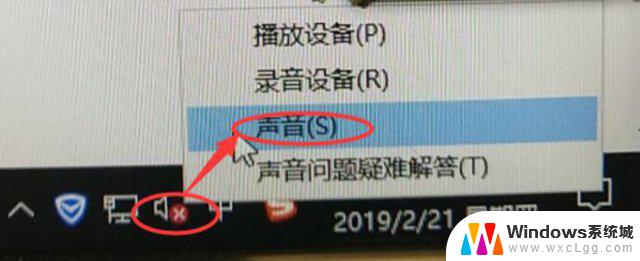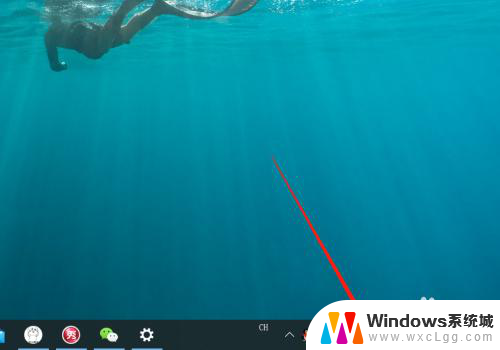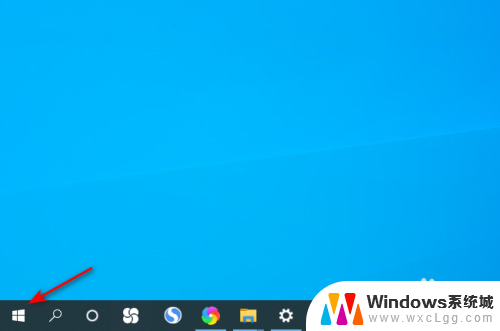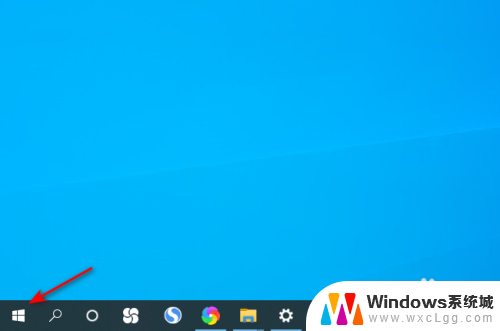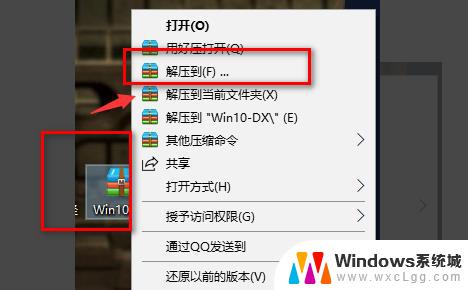电脑扬声器正常但是电脑没声音 win10电脑扬声器无声音但是正常
更新时间:2024-06-15 14:58:21作者:xtang
有不少Win10电脑用户反映了一个奇怪的问题:电脑扬声器显示正常,但是却没有声音输出,这让很多用户感到困惑和烦恼。在日常使用中我们习惯于依赖电脑的音频输出来播放音乐、观看视频或进行语音通话,因此这种情况显然会给用户带来不便。究竟是什么原因导致了这种现象的出现?如何解决这个问题?让我们一起来探讨一下。
方法如下:
1、桌面右键点击此电脑,在打开的菜单项中,选择属性;

2、路径:控制面板 - 系统和安全 - 系统,系统窗口中,点击左侧的设备管理器;
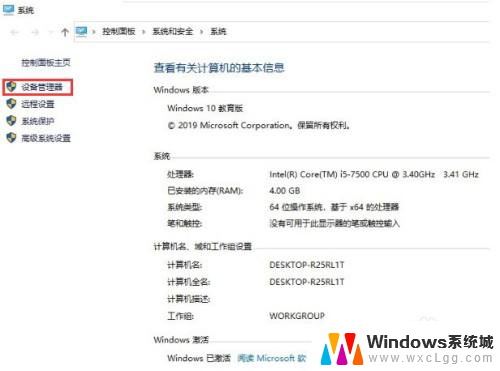
3、设备管理器窗口中,展开声音。视频和游戏控制器,右键点击列表中的驱动程序,在打开的菜单项中,选择禁用设备。接着在弹出的提示框中,选择是,然后再重新启用设备;
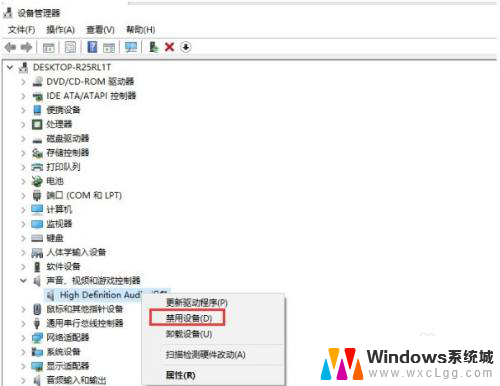
以上是电脑扬声器正常但是电脑没有声音的全部内容,如果你也遇到了同样的情况,请参照我的方法来处理,希望对大家有所帮助。